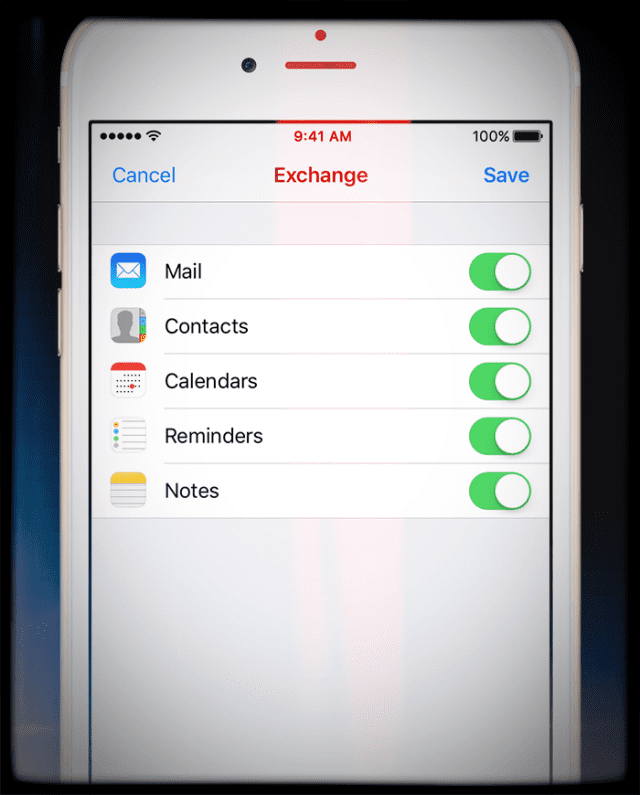כשאתה מנסה לסנכרן את האייפון שלך או מכשיר iDevice אחר לחשבון Exchange, האם אתה מקבל "לא ניתן לאמת מידע"שגיאה? האם Exchange עבד עם מכשירי האייפון והאייפד הישנים שלך, אך כעת לאחר עדכון לגרסה העדכנית ביותר של iOS, זה כבר לא עובד?
ובכן, אתה לא לבד. מספר קוראים מדווחים שהם מקבלים את הודעת השגיאה הזו בעת הגדרת דוא"ל עבודה ב-iPhone, iPod touch או iPad ומנסים לסנכרן את מכשיר ה-iOS שלהם עם שרת Exchange. קוראים אחרים רואים שגיאה שונה במקצת "Exchange לא יכול לאמת את השרת." אם אתה נתקל באחת מהשגיאות האלה, נסה את הטיפים האלה ובדוק אם אחת מהן עובדת בשבילך. נסה אותם אחד בכל פעם - לא בבת אחת.
הערה: ודא שהאישורים שלך נכונים. כדי לבדוק, פשוט בקר בגישה לאינטרנט ואמת את האישורים שלך. לדוגמה, היכנס לחשבונך באמצעות Outlook Web App ולחץ על החץ הנפתח לצד סימן השאלה עזרה, ולאחר מכן לחץ על אודות ואמת את שם השרת.
אם אתה משתמש ב-Office365, השבתה והפעלה מחדש של Exchange Activesync בתיבת הדואר של המשתמש פותרת לעתים קרובות בעיה זו.
תוכן
-
טיפים מהירים
- מאמרים קשורים
-
מה זה בכלל חשבון Exchange?
- כיצד Exchange מתחבר ל-iPhone או iDevice
- עריכת הגדרות Exchange שלך
- לא ניתן לאמת מידע: לפני שתנסה משהו, נסה זאת
- בדוק נתונים סלולריים
- בקר ב- Outlook.com
- בדוק את ה-Active Directory שלך
- החלף את החיבורים למצב מופעל או כבוי
- תסתכל על הדומיין שלך
- כבה את ה-SSL
- הקש על אישור על הודעת שגיאה
- הזן ידנית את פרטי השרת של חשבונך
- שמור סיסמאות קצרות ופשוטות
- משתמש ב-VPN של מעסיק?
-
טיפים לקוראים
- פוסטים קשורים:
טיפים מהירים
- צור סיסמה חדשה בחשבון שלך באמצעות דפדפן אינטרנט (לא אפליקציה)
- מחק את חשבון Exchange ולאחר מכן הוסף אותו בחזרה
- השתמש בנתונים ניידים וכבה את ה-WiFi
- הוסף שם דומיין+/ לשם המשתמש שלך
- כבה את ה-SSL
- שנה את סיסמת ההחלפה שלך
- אפס את הגדרות הרשת
מאמרים קשורים
- מצא סיסמאות וחשבונות דואר אלקטרוני באייפון ב-iOS 11
- Yahoo Mail לא מתעדכן באייפון X?
- דואר ממשיך להתרסק ב-macOS High Sierra? תקן את זה היום
- לא מצליח לעדכן או לשנות את סיסמת האימייל באייפון או באייפד?
- לא ניתן לאשפה הודעות דואר
- טיפים לדואר שיניעו אותך
- אפליקציית דואר: לא ניתן להעביר הודעה
מה זה בכלל חשבון Exchange?
חשבון Exchange הוא שרת תקשורת שיתופי מבוסס אימייל לארגונים. הוא משתמש בסגנון סנכרון דומה אך לא זהה ל-IMAP כדי לסנכרן מיילים, אנשי קשר, לוחות שנה ותכונות אחרות. תכונת הסנכרון של Exchange נקראת "Exchange ActiveSync". ולקוחות הדוא"ל האופייניים ביותר המשמשים עבור Exchange הם Outlook של Microsoft.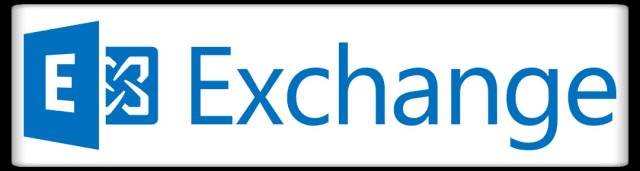
ההבדל הגדול ביותר בין IMAP ל-Exchange הם השרתים המאחסנים אימייל. IMAP משתמש בשרת דואר מרוחק, בעוד ש-Exchange משתמש בשרתים של Microsoft. כאשר אתה מוסיף חשבון Exchange ActiveSync, הדואר, אנשי הקשר, היומנים, התזכורות וההערות שלך מסתנכרנים כולם עם האייפון או ה-iDevice שלך.
כיצד Exchange מתחבר ל-iPhone או iDevice
בדרך כלל, ה- iDevice שלך מוצא את שרת ה- Exchange שלך עם מידע בסיסי על החשבון. עם זאת, ייתכן שיהיה עליך להזין מידע שרת נוסף. צור קשר עם מנהל Exchange Server שלך אם אתה צריך פרטים ומידע ספציפיים, כגון פרטי שרת ותחום, כדי לחבר את ה-iDevice שלך לשרת Exchange המסוים של החברה שלך.
עריכת הגדרות Exchange שלך
בֶּרֶז הגדרות > חשבונות וסיסמאות (או Mail עבור iOS ישן יותר), ובחר בחשבון Exchange שלך. לאחר מכן הקש על פרטי חשבון כדי לערוך את התצורה שלך. זה גם המקום שבו אתה מגדיר תשובות אוטומטיות מחוץ למשרד ומשנה את התדירות שבה אתה רוצה שדואר יסונכרן. כברירת מחדל, Mail מסתנכרן כל שבעה ימים, כך שרוב הסיכויים שתרצו לעדכן הגדרה זו.
לא ניתן לאמת מידע: לפני שתנסה משהו, נסה זאת
- מחיקת חשבון Exchange שלך ומוסיפה אותו שוב.
- לך ל הגדרות > חשבונות וסיסמאות (עבור iOS ישן יותר: דואר) > חשבונות > הקש על חשבון Exchange > מחק חשבון
- לאחר מכן, אפס את הרשת האלחוטית שלך. לך ל הגדרות > כללי > איפוס > אפס הגדרות רשת
- הפעל מחדש את המכשיר שלך על ידי לחיצה ממושכת על כפתור השינה/התעוררות עד להופעת מחוון אדום והחלק את המחוון. לאחר מכן הפעל את המכשיר על ידי לחיצה ממושכת על לחצן השינה/התעוררות עד להופעת הלוגו של Apple
- הזן שוב אישורי WiFi וסיסמאות אם תתבקש
- הוסף שוב את חשבון Exchange שלך, עבור אל הגדרות > חשבונות וסיסמאות (עבור iOS ישן יותר: דואר) > חשבונות > הוסף חשבון
- אם אתה רואה הודעה שמבקשת "בטל, אמון או המשך", בחר אמון
בדוק נתונים סלולריים
- חשבון הגדרות->סלולר->גלול תחת "השתמש בנתונים סלולריים עבור" וודא שגם "דואר" וגם "הגדרות" מופעלים
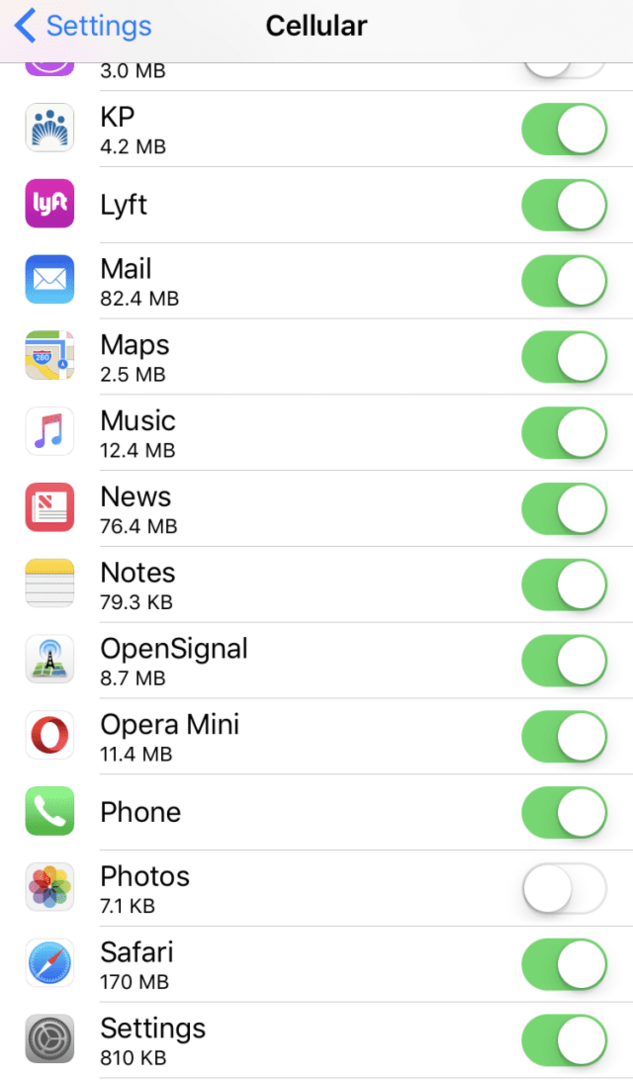
בקר ב- Outlook.com
- עבור אל outlook.com וצור סיסמת אפליקציה תחת הגדרות האבטחה
בדוק את ה-Active Directory שלך
הקורא דייב מספק טיפ מצוין: מקום נוסף לבדיקה הוא ב-Active Directory. אם החברה שלך משתמשת ב"התחבר ל..." אפשרות אבטחה בלשונית החשבון, ודא שלמשתמש/ים יש את הזכויות לגשת לשרת/ים שלך.
החלף את החיבורים למצב מופעל או כבוי
- החלף מצב מטוס להפעלה ולכיבוי
- כבה את ה-WiFi והוסף את החשבון שלך באמצעות נתונים ניידים במקום זאת
תסתכל על הדומיין שלך
- ייתכן שלא יהיה צורך בשדה "דומיין". השאר אותו ריק ונסה שוב
- עבור שם משתמש, הוסף תחילה את שם הדומיין, למשל, שם דומיין/שם משתמש.
- ודא שאתה משתמש בפורמט שם הדומיין + / (אלכסון קדימה) - יש אנשים שמשתמשים בשם דומיין + \ (אלכסון אחורה) שאינו עובד
כבה את ה-SSL
- לך ל הגדרות > חשבונות וסיסמאות (עבור iOS ישן יותר: דואר) > חשבון > חשבון Exchange > חשבון > מתקדם. כבה את השימוש ב-SSL
הקש על אישור על הודעת שגיאה
- הסר את החשבון הקיים שלך.
- הזן שוב את פרטי החשבון שלך
- כאשר אתה מקבל הודעה קופצת 'לא ניתן לאמת', הקש על אישור והוסף חשבון זה בכל זאת
- בֶּרֶז הגדרות > חשבונות וסיסמאות (עבור iOS ישן יותר: דואר) > חשבון Exchange > חשבון וכבה את "השתמש ב-SSL" והקש על סיום
הזן ידנית את פרטי השרת של חשבונך
- בהודעת השגיאה, הקש על אישור
- הקש על שמור (ייתכן שתצטרך לעשות זאת שלוש פעמים)
- באזור Exchange, ליד חשבון, הקש על כתובת הדוא"ל שלך
- הזן את כתובת הדוא"ל וכתובת השרת שלך.
- השאר את הדומיין ריק
- הזן את שם המשתמש שלך (בדרך כלל כתובת הדוא"ל שלך)
- הכנס את הסיסמה שלך
- הקש על סיום
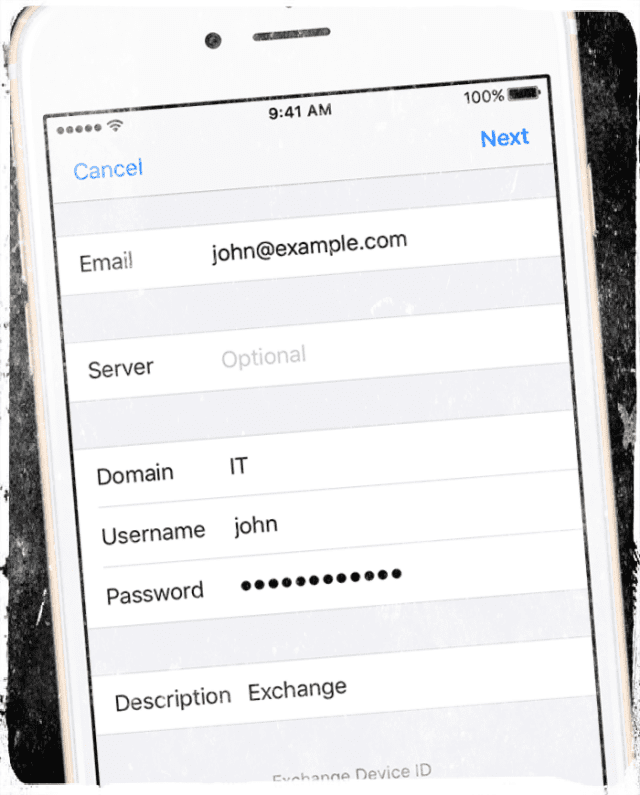
שמור סיסמאות קצרות ופשוטות
- יכול להיות שסיסמת האימייל שלך ארוכה מדי. נסה לשנות את הסיסמה שלך לקצרה יותר ונסה שוב
- ייתכן שהסיסמה שלך פג או לא מעודכנת. אז צור סיסמה חדשה.
- אל תכלול תו מיוחד בסיסמה שלך
משתמש ב-VPN של מעסיק?
- אם החברה שלך דורשת VPN כדי לגשת לשרת Exchange, פנה למחלקת ה-IT שלך לקבלת סיוע
טיפים לקוראים 
- פתרתי את זה על ידי מחיקת הערך עם האייפון שלי בשרת office365 תחת הגדרות > מכשירים ניידים. לאחר מכן, הפעלתי מחדש את האייפון שלי ויצרתי מחדש את חשבון הדואר האלקטרוני של Exchange
- עבור לחשבון Office 365 שלך באמצעות דפדפן אינטרנט (לא אפליקציה) ובצע את השלבים הבאים:
- החשבון שלי > אבטחה ופרטיות > אימות אבטחה נוסף
- בחר צור ונהל סיסמאות לאפליקציות
- הקש על צור כדי ליצור סיסמת אפליקציה חדשה
- Office 365 יוצר סיסמה חדשה במיוחד עבור האפליקציה שלך
- השבת את WiFi והשתמש ברשת הנתונים הסלולריים שלך כדי להתחבר לשרת Exchange כדי לפתור בעיה זו
- הייתה לי בעיה זו, ופתרתי אותה על ידי כניסה להגדרות> דואר> חשבונות> בחירת החשבון הבעייתי. לאחר מכן בחר מתקדם ובטל את הסימון השתמש ב-SSL בהגדרות נכנסות
- שיניתי את הסיסמה שלי למשהו פשוט, והאייפון שלי הצליח להתחבר בניסיון הראשון
- עבור אל הגדרות>כללי>איפוס>אפס הגדרות רשת. לְאַתחֵל. נסה את Exchange. זה עבד בשבילי, ולא היה צורך לכבות WiFi או SSL
- השבת את האימות הדו-שלבי תחת הגדרות אבטחה ב-Outlook
- שנה את חשבון ברירת המחדל לחשבון הדוא"ל שבו אתה נתקל בבעיה. עבור אל הגדרות > דואר וגלול עד הסוף עד לחשבון ברירת מחדל. עדכן את זה לחשבון הדוא"ל שגורם לך לבעיות
- הפעל את Safari ונווט לכתובת https של כתובת השרת. אתה מתבקש לקבל אזהרת אבטחה. בחר פרטים ואז אמון בפינה השמאלית העליונה. סגור את Safari והפעל שוב את אשף הדוא"ל שלך או פשוט הזן מחדש את הסיסמה שלך אם החשבון שלך כבר שמור. כעת אמורה להיות לך אפשרות ללחוץ על המשך עבור שרת זה
- מחק את חשבון הדוא"ל שעושה לך בעיות. לאחר מכן חזור להגדרות> דואר> חשבונות ולאחר מכן לחץ בחשבון מייל אחרלא שיש לך שם. הקש על חשבון זה ואז על שרת דואר יוצא. לאחר הגעת לשרת הדואר היוצא, הקש על האימייל שמחקת בשלב הראשון ולאחר מכן גלול מטה ומחק את השרת! לבסוף, הוסף את חשבון הדוא"ל שלך והסמל המשך יקפוץ לאימות שרת
- ג'ון מצא הצלחה עם השלבים הבאים (עקוב בדיוק):
- הוסף חשבון חליפין
- הוסף את הדוא"ל ALIAS מהבורסה ולא את כתובת הדוא"ל (כלומר, [מוגן באימייל])
- מצא את זה במרכז הניהול של office365. אז הוא אומר לא יכול לאמת…. אבל מספק תיבה אחרת
- שים את כתובת האימייל כאן [מוגן באימייל]
הגדר בהגדרות חשבון Exchange באופן הבא
- דואר אלקטרוני: כתובת האימייל המלאה הרגילה של המשתמש
- שרת: שם מלא (mail.servername.com)
- דומיין: מלא את זה עם שם הדומיין שלך
- שם משתמש: הזן את שמך הקצר כאן ולא את כתובת הדוא"ל המלאה שלך (מה לפני ה-@____.com)
- סיסמה: סיסמת המשתמש שלך
- הפעל את SSL ו-S/MIME כבוי

אובססיבי לטכנולוגיה מאז הגעתו המוקדמת של A/UX לאפל, Sudz (SK) אחראית על ניהול העריכה של AppleToolBox. הוא מבוסס מלוס אנג'לס, קליפורניה.
Sudz מתמחה בכיסוי כל הקשור ל-macOS, לאחר שסקרה עשרות פיתוחים של OS X ו-macOS במהלך השנים.
בחיים קודמים, סודז עבדה בסיוע לחברות Fortune 100 עם שאיפות הטכנולוגיה והטרנספורמציה העסקית שלהן.